Java est sans aucun doute l'un des langages de programmation les plus populaires à avoir jamais orné le visage de la planète, alimentant des millions d'applications à la fois sur les plates-formes Linux et Windows.
Java comprend JRE (Environnement d'exécution Java ) et JDK (boîte à outils de développement Java ). JRE est un ensemble d'applications logicielles qui aident au déploiement d'applications Java. JDK est un environnement de développement nécessaire à la création et à la compilation d'applications Java.
Lecture recommandée :6 meilleures distributions conviviales basées sur Arch Linux de 2019
Dans ce didacticiel, nous allons vous expliquer étape par étape comment installer Java sur Arch Linux .
Étape 1 :Vérifiez si Java est installé
Pour commencer, vérifions si Java est installé dans Arch Linux en utilisant la commande suivante.
$ java -version OR $ which java
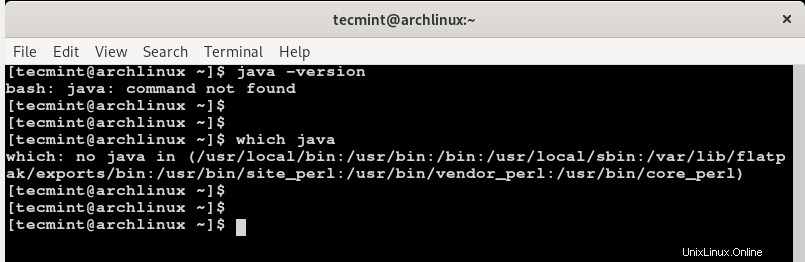
Vérifier l'installation de Java sur Arch Linux
D'après la sortie ci-dessus, il est évident que Java est manquant. Continuons maintenant et installons les deux JRE et JDK qui constituent tous deux JAVA .
Étape 2 :Installer JRE dans Arch Linux
Pour installer JRE (Environnement d'exécution Java ), une première recherche des versions disponibles au téléchargement à l'aide de la commande.
$ sudo pacman -sS java | grep jre
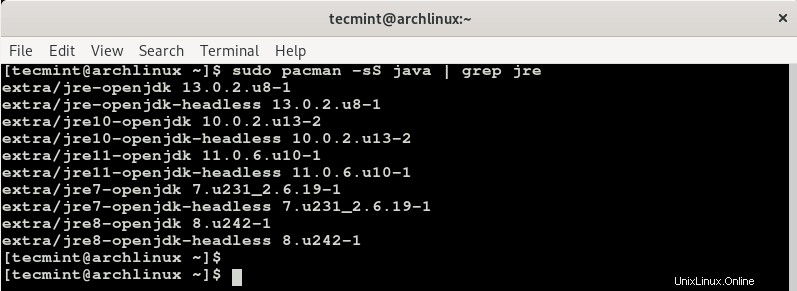
Rechercher la version Java dans Arch Linux
Pour installer la dernière version de JRE , exécutez la commande.
$ sudo pacman -S jre-openjdk
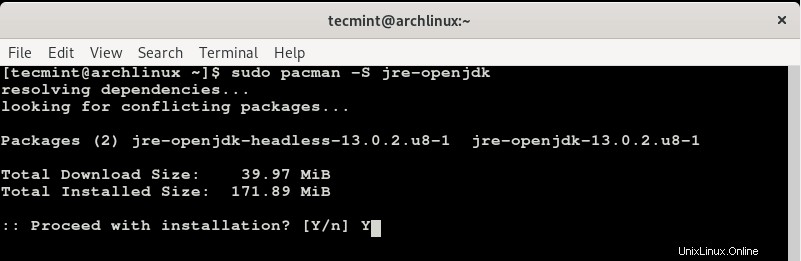
Installer Java JRE dans Arch Linux
Appuyez sur Y et appuyez sur ENTER pour procéder à l'installation de JRE et autres dépendances.
Étape 3 :Installer le JDK dans Arch Linux
Avec JRE installé, nous pouvons procéder à l'installation de JDK sur notre Arch Linux système. Encore une fois, recherchons les versions de JDK disponibles au téléchargement.
$ sudo pacman -sS java | grep jdk
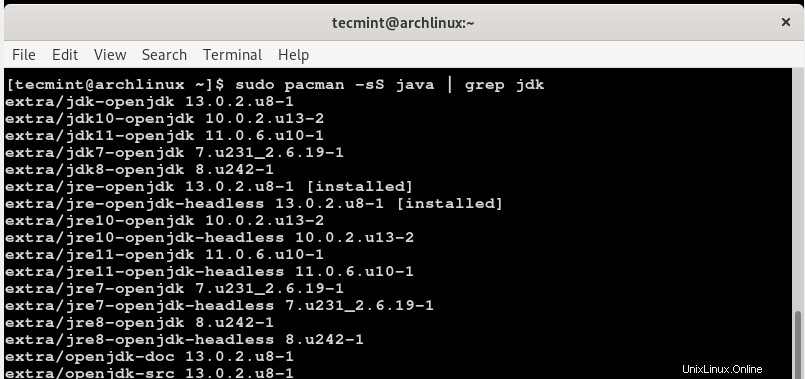
Rechercher la version Java JDK dans Arch Linux
La première option est généralement la dernière version, donc pour installer le dernier JDK , exécutez la commande.
$ sudo pacman -S jdk-openjdk
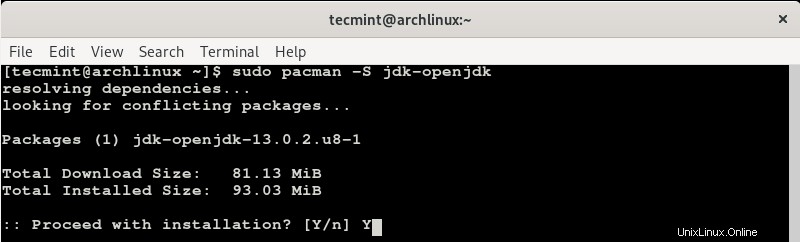
Installer JDK dans Arch Linux
Comme indiqué précédemment, appuyez sur Y lorsque vous y êtes invité, appuyez sur ENTER pour poursuivre le processus d'installation. Cela prendra un peu plus de temps, donc un peu de patience suffira.
À ce stade, nous avons installé avec succès JAVA sur notre Arch Linux système.
Pour vérifier que JAVA a bien été installé, lancez.
$ java -version $ which java
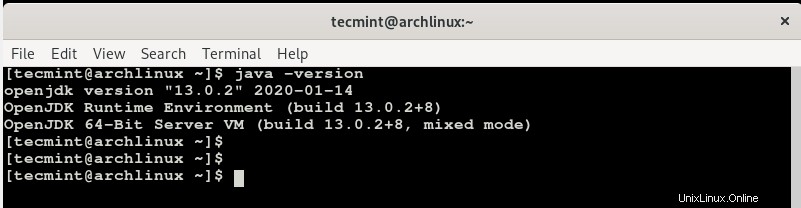
Vérifier la version Java dans Arch Linux

Vérifier l'emplacement de la commande Java
Conclusion
Dans cet article, nous avons montré comment vous pouvez installer Java sur Arch Linux . Vous pouvez maintenant continuer et installer des applications telles que Apache Tomcat , Maven , Jenkins , et Gradle .
Partager c'est aimer…Partager sur FacebookPartager sur TwitterPartager sur LinkedinPartager sur Reddit